步骤/方式一
这是由于文档作者设置了文档保护的原因,解决方法:
首先,我们打来我们的文档,此时文档无法进行编辑:
步骤/方式二
我们在工具栏中找到【审阅】并点击:
步骤/方式三
我们继续选择点击工具栏的【限制编辑】,点击后我们可以在右侧工具栏中看到【停止保护】功能:
步骤/方式四
点击【停止保护】功能后,便会弹出取消保护文档对话框,输入密码,确定即可停止对文档的保护,此时我们便可进行文档的编辑:
如果在使用 Word 编辑文档时出现无法编辑的情况,可以尝试以下几种方法:
1.检查文档是否被保护:在“文件”选项卡中选择“信息”,如果文档已被保护,将提示你输入密码才能进行编辑。
2.检查文档是否只读:在文件属性中查看是否“只读”属性被选中。如果是,取消勾选该属性即可。
3.以管理员身份打开:右键点击 Word 快捷方式或程序图标,选择“以管理员身份运行”。
4.检查模板设置:某些模板可能会限制文档的编辑。可以通过选择“文件”选项卡中的“选项”-->“添加项”-->“管理模板”来检查并更改模板设置。
5.检查 Office 更新:某些 Office 版本可能存在 Bug 或漏洞,需要及时更新 Office,以保证其正常运行。
6.尝试修复并重置 Office:在“控制面板”中选择“程序和功能”-->“Microsoft Office”-->“更改”-->“修复”来修复 Office 相关问题。
如果以上方法都不起作用,建议尝试备份文档并重新安装 Word 应用程序。


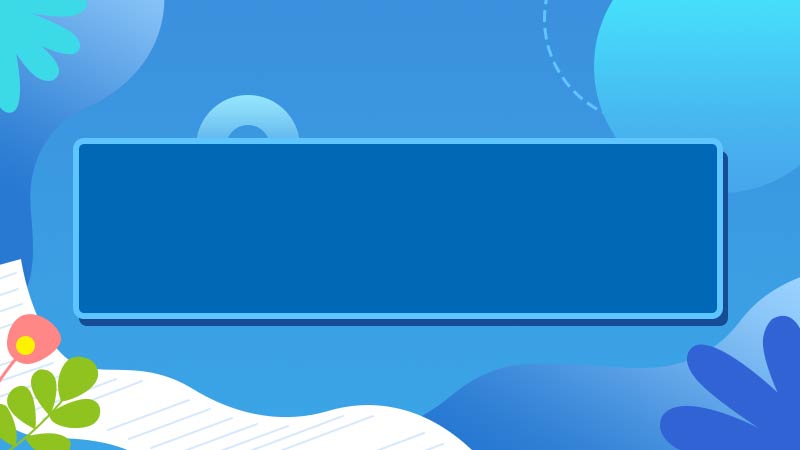




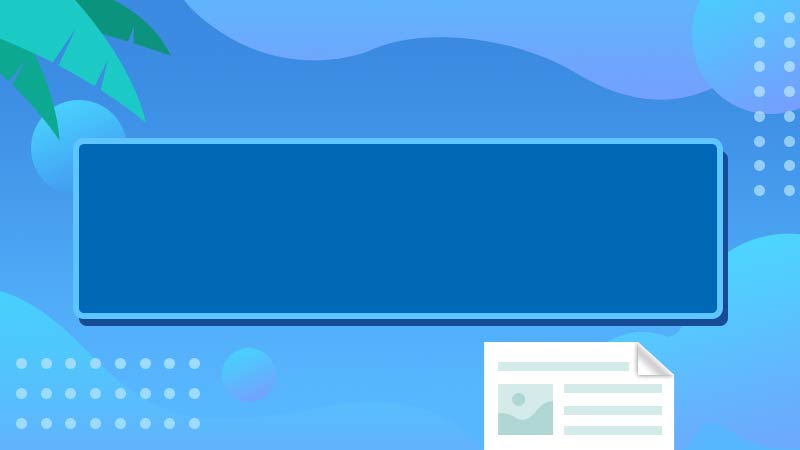
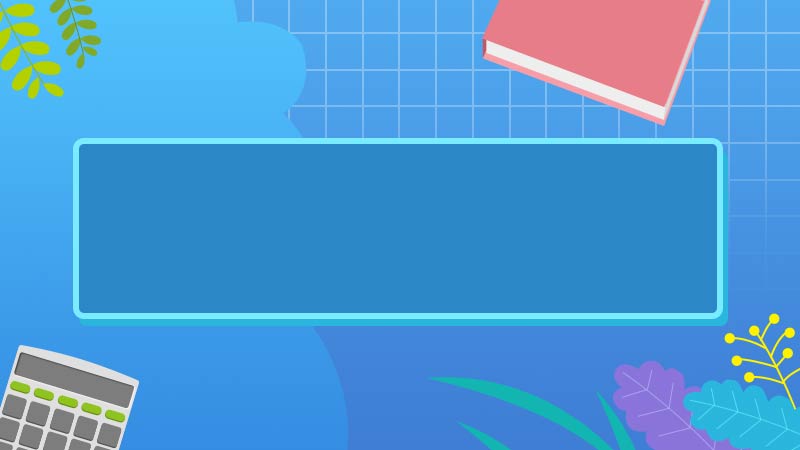
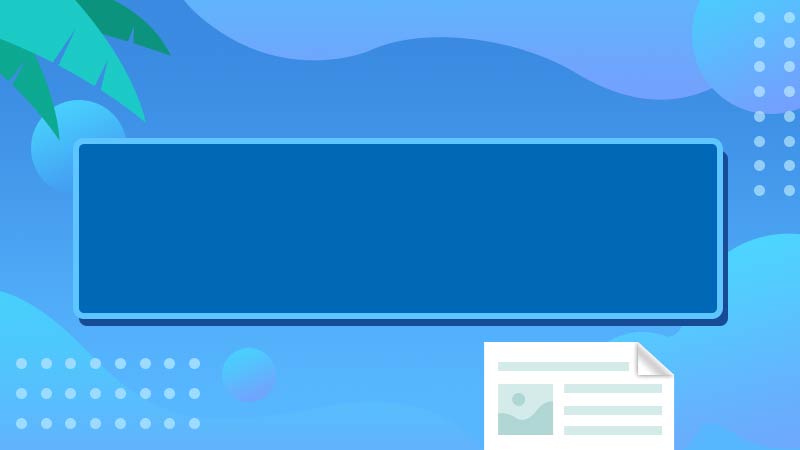
全部回复
